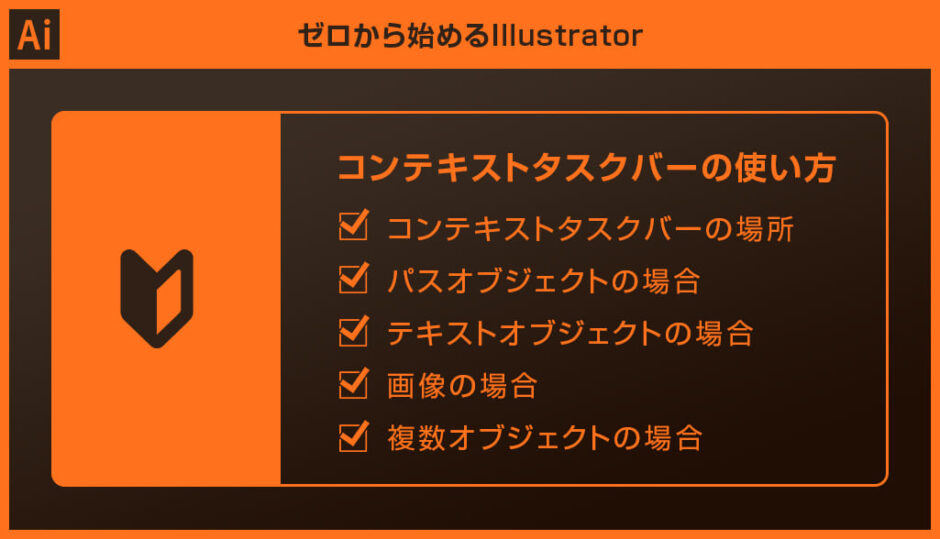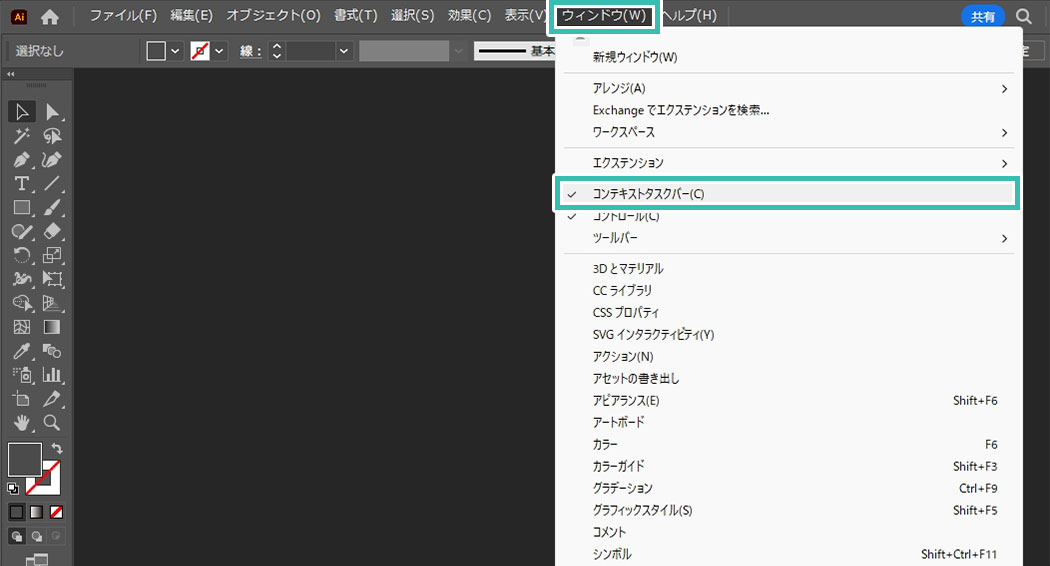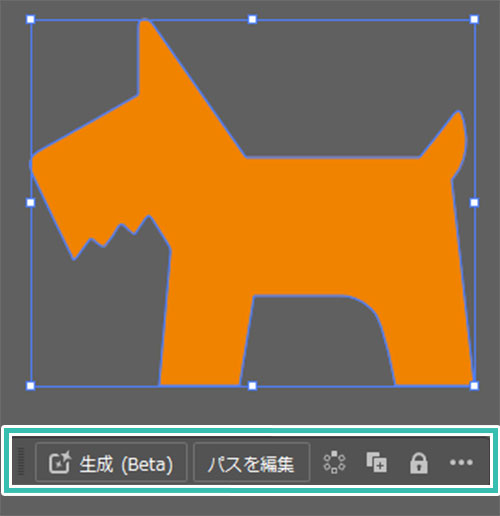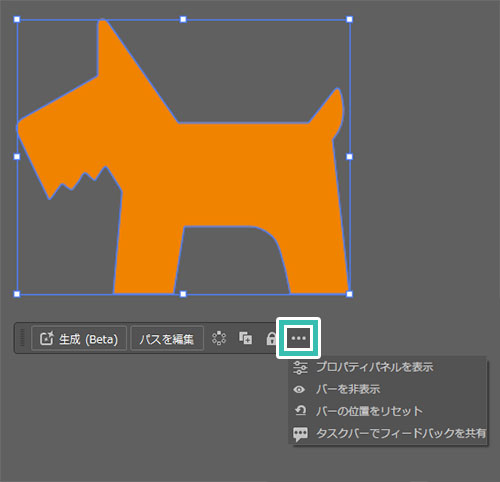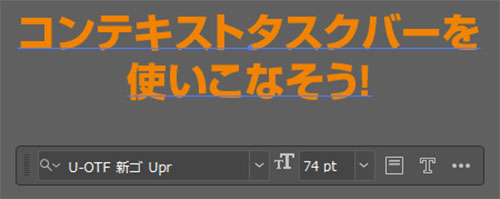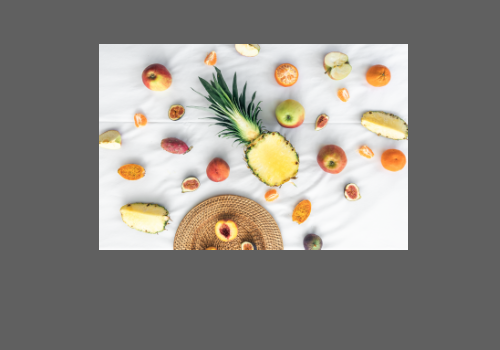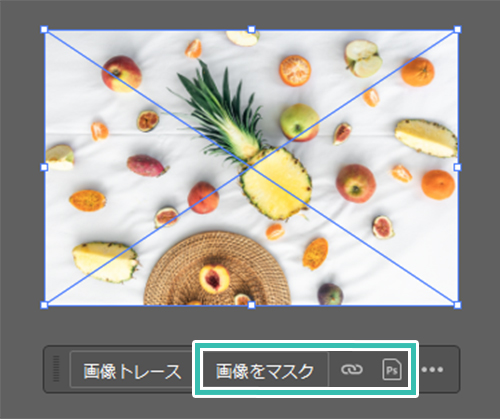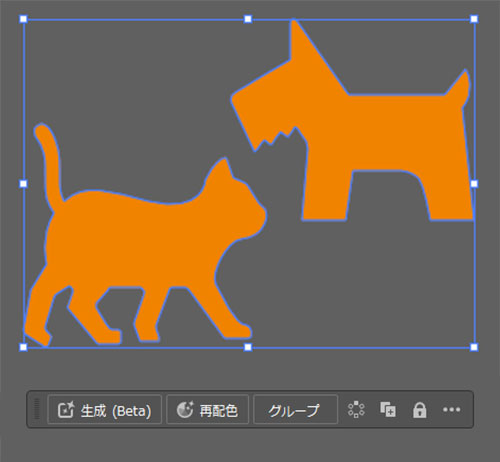Illustrator(イラストレーター)のコンテキストタスクバーの使い方をイラレ初心者の方に徹底解説します。
Illustrator バージョン27.9から追加された新たな機能であるコンテキストタスクバーです。
より効率的なIllustratorの操作を可能にするコンテキストタスクバーを使いこなし、クリエイティブを加速させてみませんか?
これからIllustratorを始められる方、よりイラレを学習されたい方にオススメのコンテンツです。
この記事の目次
Illustratorのコンテキストタスクバーの使い方を解説します。
対象オブジェクトによって内容が変わる機能ですよ。
未導入の方はAdobe公式サイトからダウンロードしておきましょう。(7日間の無料体験が可能)
なお、AdobeCCのプランはコチラの記事で徹底解説しています。
パスオブジェクト単体の場合
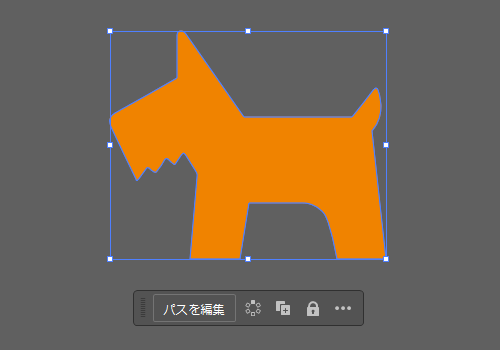
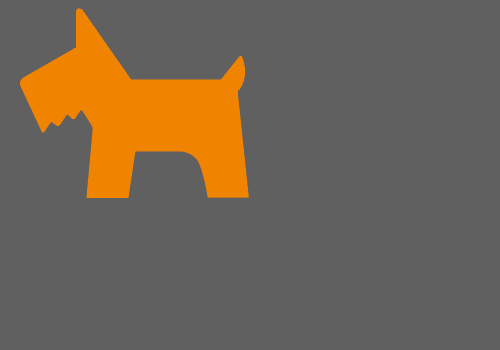

[ Ctrl + C ] → [ Ctrl + F ] (Mac:⌘ + F) と同じ挙動ですね。
※Illustratorのオブジェクトのコピー方法はコチラの記事で解説しています。
[ その他オプション ] をクリックすると [ プロパティパネルを表示 ] 、[ バーを非表示 ] 、[ バーの位置をリセット ] が設定できます。
すべてのオブジェクト共通で表示されます。
※プロパティパネルはイラレでよく使うので常時表示させておくのがオススメです。
テキストオブジェクト単体の場合



[ Shift + Ctrl + O ] (Mac:Shift + ⌘ + O) と同じ挙動です。
※アウトライン化についてコチラの記事で詳しく解説しています。
画像オブジェクト単体の場合
※ [ プロパティパネル ] → [ 画像トレース ] でも可。
ライブトレースの使い方はコチラの記事で解説しています。
複数オブジェクトの場合
左から [ 生成(Beta) ] 、[ 再配色 ] 、[ グループ ] または [ グループ解除 ] 、[ オブジェクトをリピート ] 、[ オブジェクトを複製 ] 、[ オブジェクトをロック ] 、[ その他オプション ]

大別して [ 再配色 ] と [ 生成再配色 ] の2種類に分けられます。

[ Ctrl + G ] (Mac:⌘ + G) と同じ挙動ですね。
グループ化したオブジェクトの場合は [ グループ解除 ] が表示されます。
ショートカットは [ Shift + Ctrl + G ] (Mac:Shift + ⌘ + G)
紙媒体やPDF形式で作成したポートフォリオの品質を手っ取り早く高めるには、高品質なテンプレートの活用が最も効率的かつ効果的です。
商用利用可能で高品質テンプレートばかり厳選!
今まで意識しなかった多くの「気づき」に出会えますよ。
※なお、ポートフォリオ制作はInDesign(インデザイン)を使うのが最も効率的です。
コチラでインデザ初心者の方向けにポートフォリオテンプレートの使い方を詳しく解説しております。

2時間あればポートフォリオが作れます。
編集にはInDesignが必須、未導入の方はInDesign公式サイトから入手しておきましょう。
ダウンロードする

A4に印刷したポートフォリオ、PDF形式、どちらも短時間で作成可能です。
ダウンロードする


作品を大きく見せる、制作過程を見せる、複数見せる、横長作品を画面内に綺麗に収める等、どんなパターンにも当てはめる事が可能ですよ。
ダウンロードする

単色に文字だけで構成した表紙も素敵です。
ページ中身のレイアウトパターンも豊富、あえて表紙をシンプルにする手法もアリですよ。
ダウンロードする
下記リンクで多数の高品質なポートフォリオテンプレートを紹介しています!
Illustratorのスキルアップをする上で、プロが作成した生データを研究する事は重要です。
下記記事でプロが作成した高品質で汎用性の高いテンプレート素材を紹介しています。
全て商用利用可能、テキストや画像を変えるだけでプロの品質が出せます。
制作の手間を劇的に軽減するだけでなく、スキルアップの教材としても活用できますよ!
様々なフライヤーのテンプレート50選
ロゴ・見出しなどキャッチなオリジナルタイトルを一瞬で作成できる優秀な素材ばかり!
商用利用が可能で高品質なテキストエフェクト50選
下記記事で良質な素材を紹介しております。併せてチェックしてください!
以上、Illustrator(イラストレーター)のコンテキストタスクバーの使い方についてでした。
より効率的なイラレ操作を実現する上で非常に便利なメニューです。
Illustrator バージョン27.9から追加されたコンテキストタスクバーは常時表示がオススメです。
よく使うオブジェクトの操作が即座にできるので作業効率が高まる事間違いなし!
コンテキストタスクバーを上手く活用し、イラストレーターを活用したクリエイティブをより加速させましょう!
ではまた!

ポートフォリオ制作はイラレよりInDesignの方が効率的に作成できます。
まだInDesignを導入されていない方はAdobe公式サイトから入手できます。
高品質で商用利用可能なポートフォリオテンプレート46選はコチラ!
イラレ基本操作









































バナーやデザイン関連







絵作り













アイコン・ロゴ制作
















追加機能・その他機能











ポートフォリオやDTPテンプレート





スウォッチやブラシ素材





テキストをロゴにできるエフェクト


汎用的なデザイン素材や季節素材